
Mise en contact avec les amis dans Game Center sur Mac
C’est plus amusant de jouer avec ses amis. Vous pouvez inviter des amis, afficher les demandes d’amitié et plus encore à partir des réglages de Game Center sur Mac.
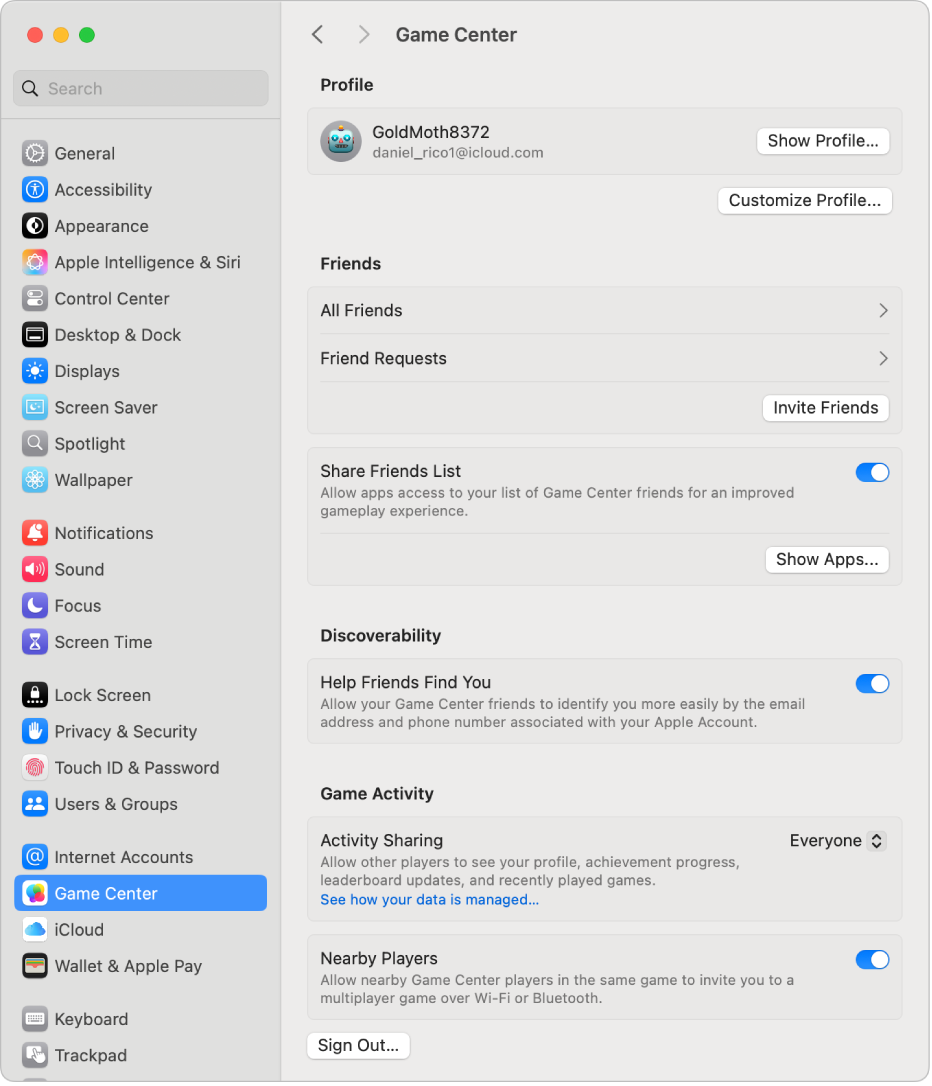
Inviter quelqu’un à devenir ami Game Center
Sur votre Mac, choisissez le menu Apple

 dans la barre latérale. (Vous pourriez devoir faire défiler le menu vers le bas.)
dans la barre latérale. (Vous pourriez devoir faire défiler le menu vers le bas.)Accédez à Amis, puis cliquez sur Inviter des amis.
Afficher les amis Game Center
Sur votre Mac, choisissez le menu Apple

 dans la barre latérale. (Vous pourriez devoir faire défiler le menu vers le bas.)
dans la barre latérale. (Vous pourriez devoir faire défiler le menu vers le bas.)Accédez à Amis, puis cliquez sur Inviter des amis.
Consulter les demandes d’amitié Game Center
Sur votre Mac, choisissez le menu Apple

 dans la barre latérale. (Vous pourriez devoir faire défiler le menu vers le bas.)
dans la barre latérale. (Vous pourriez devoir faire défiler le menu vers le bas.)Accédez à Amis, puis cliquez sur Demandes d’amitié.
Autorisez les apps à accéder à votre liste d’amis Game Center
Vous pouvez permettre aux apps d’accéder à votre liste d’amis Game Center.
Sur votre Mac, choisissez le menu Apple

 dans la barre latérale. (Vous pourriez devoir faire défiler le menu vers le bas.)
dans la barre latérale. (Vous pourriez devoir faire défiler le menu vers le bas.)Accédez à Amis, puis activez ou désactivez « Partager la liste d’amis ».
Découvrez quelles apps ont demandé l’accès à votre liste d’amis Game Center.
Sur votre Mac, choisissez le menu Apple

 dans la barre latérale. (Vous pourriez devoir faire défiler le menu vers le bas.)
dans la barre latérale. (Vous pourriez devoir faire défiler le menu vers le bas.)Accédez à Amis, puis assurez-vous que le réglage « Partager la liste d’amis » est activé.
Cliquez sur « Afficher les apps ».
Permettez à vos amis Game Center de vous trouver facilement
Vous pouvez permettre à vos amis Game Center de vous retrouver grâce à l’adresse courriel ou au numéro de téléphone associés à votre compte Apple.
Sur votre Mac, choisissez le menu Apple

 dans la barre latérale. (Vous pourriez devoir faire défiler le menu vers le bas.)
dans la barre latérale. (Vous pourriez devoir faire défiler le menu vers le bas.)Accédez à Visibilité du profil, puis activez ou désactivez « Aidez vos amis à vous trouver ».
Choisir qui peut consulter l’activité Game Center
Sur votre Mac, choisissez le menu Apple

 dans la barre latérale. (Vous pourriez devoir faire défiler le menu vers le bas.)
dans la barre latérale. (Vous pourriez devoir faire défiler le menu vers le bas.)Accédez à Activité de jeu.
Cliquez sur le menu contextuel « Partage d’activité », puis choisissez parmi les options suivantes : Tout le monde, Amis uniquement et Seulement vous.
Remarque : Les restrictions liées à l’âge pour le partage d’activité varient selon le pays ou la région. Aux États-Unis, les options de partage d’activité sont limitées à « Amis uniquement » et à « Seulement vous » pour les enfants âgés de moins de 13 ans.
Permettre aux joueurs à proximité de vous inviter à un jeu
Vous pouvez permettre aux joueurs de Game Center jouant au même jeu et se trouvant à proximité à vous inviter à une partie multijoueur par Wi‑Fi ou Bluetooth®.
Sur votre Mac, choisissez le menu Apple

 dans la barre latérale. (Vous pourriez devoir faire défiler le menu vers le bas.)
dans la barre latérale. (Vous pourriez devoir faire défiler le menu vers le bas.)Accédez à Activité de jeu.
Activez ou désactivez « Joueurs à proximité ».